Dazu müssen Sie nur die Tastenkombination [cmd] + [K] drücken und im folgenden Fenster die Verbindung nach dem Schema ftp://Benutzername@FTP-Servername eingeben und sich verbinden. Doch diese Einbindung ist sehr einseitig: Sie können die FTP-Serverinhalte zwar anzeigen und auch vom Server auf Ihren Mac kopieren, doch der umgekehrte Weg bleibt Ihnen versperrt: Dateien vom Mac auf den FTP-Server kopieren ist auf diese Weise genauso wenig möglich wie das Erstellen von Ordnern.
Mehr Apple-Wissen für dich.
Mac Life+ ist die digitale Abo-Flatrate mit exklusiven, unabhängigen Tests, Tipps und Ratgebern für alle Apple-Anwenderinnen und Anwender - ganz egal ob neu mit dabei oder Profi!
Mac Life+ beinhaltet
- Zugriff auf alle Online-Inhalte von Mac Life+
- alle digitalen Ausgaben der Mac Life, unserer Sonderhefte und Fachbücher im Zugriff
- exklusive Tests, Artikel und Hintergründe vorab lesen
- maclife.de ohne Werbebanner lesen
- Satte Rabatte: Mac, iPhone und iPad sowie Zubehör bis zu 15 Prozent günstiger kaufen!
✔ SOFORT gratis und ohne Risiko testen: Der erste Monat ist kostenlos, danach nur 6,99 Euro/Monat.
✔ Im Jahresabo noch günstiger! Wenn du direkt für ein ganzes Jahr abonnierst, bezahlst du sogar nur 4,99 Euro pro Monat.
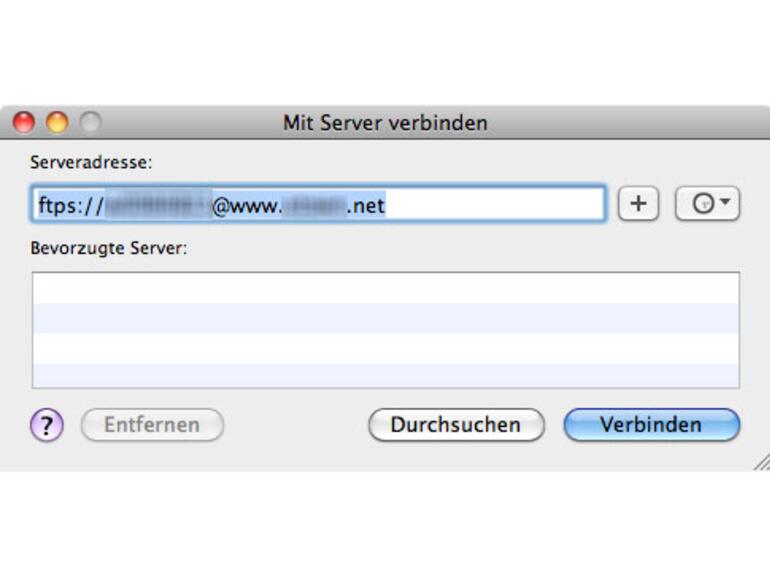

Diskutiere mit!
Hier kannst du den Artikel "Verbindung herstellen: FTP-Server im Finder mounten" kommentieren. Melde dich einfach mit deinem maclife.de-Account an oder fülle die unten stehenden Felder aus.
Die Kommentare für diesen Artikel sind geschlossen.